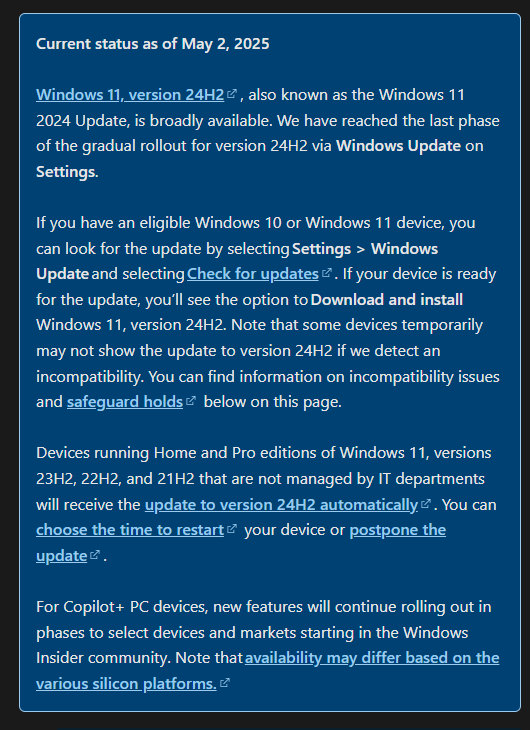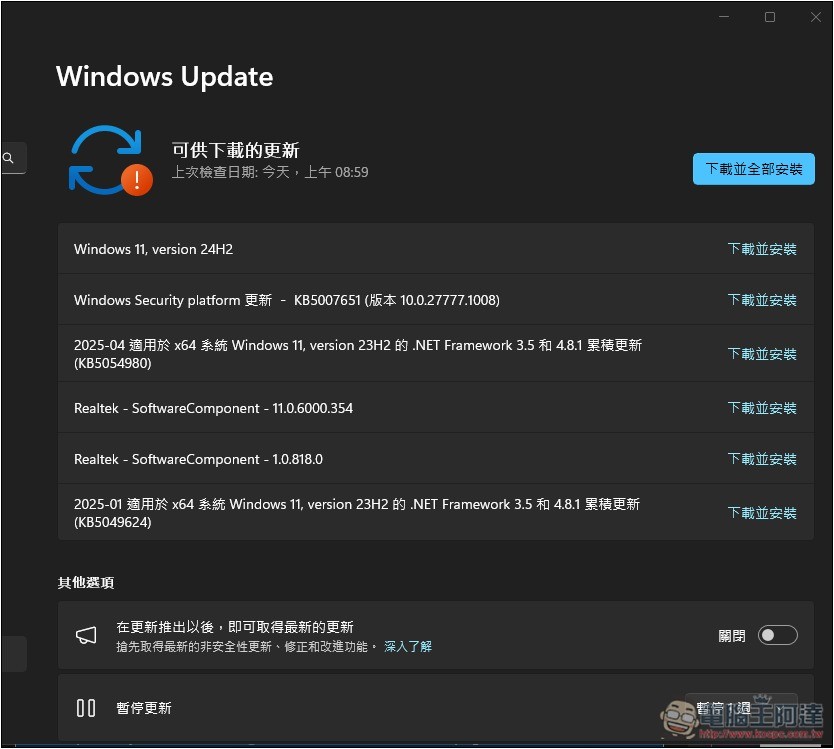Windows 11 24H2 推出至今也快要過半年了,雖然新增不少功能,但由於一直有狀況出現,這也導致很多用戶都在觀望,不過接下來如果你沒有採取任何動作的話,很可能不用多久就會開始強制更新,因此微軟近日已經宣布 Windows 11 24H2 更新已經進入最後階段,無論你想不想要,它都會自動下載更新內容。
Windows 11 24H2 在符合的電腦將採取自動下載更新動作,正式進入最後階段
根據外媒 Windows Latest 的報導,他們發現到微軟在官網上宣布 Windows 11 24H2 更新進入最後階段:
我們已進入透過「設定」中的 Windows Update 推出版本 24H2 的最後階段。如果你擁有符合資格的 Windows 10 或 Windows 11 裝置,可以前往:設定 > Windows Update > 檢查更新。而運行下列版本的 Windows 11 裝置,若屬於 Home 或 Pro 版本且未由 IT 部門管理,將自動接收 24H2 更新。
簡單來說,只要是指定 Windows 11 版本的電腦,如果硬體符合要求,就會自動下載 24H2 更新:
- Windows 11 版本 23H2
- Windows 11 版本 22H2
- Windows 11 版本 21H2
當然,微軟還沒有完全強迫,說明中也提到用戶可以選擇 “重新啟動時間或暫緩安裝更新”,代表說即使 Windows 11 24H2 更新已經下載好,現階段 “暫時” 還是能不要安裝。
而我實際檢查電腦裡的更新狀態,確實也出現 Windows 11 24H2,之前沒有跳出,不過不會主動下載。當你確定要下載並全部安裝時,系統會跳出提醒,檔案下載完成後將無法取消這次升級,這點要特別注意:
如果你的 Windows 11 電腦不符合硬體要求的話,就不會出現 24H2 的更新選項,想升級的人,必須透過 ISO 檔來安裝最新 Windows 11 版本。
而對於真的不想升級的人,Windows Latest 也有提供取消強制安裝的方法,他們建議透過命令提示字元。
- 打開命令提示字元,你可以透過 Win + R 鍵輸入 cmd.exe 來開啟,或是在 Windows 搜尋中輸入 “命令提示字元” 關鍵字,即可找到並打開
- 輸入以下指令
net stop wuauserv
net stop bits - 這樣就能暫停更新,也可以存取更新相關資料夾,內容包括 Windows 24H2 版本需要的更新文件
- 如果有需要,可以輸入以下指令來刪除資料夾
del /f /s /q %windir%\SoftwareDistribution\Download\*
不過這方法不是完全阻擋升級,未來還是有可能會再次開始下載。完全不考慮的人,可以利用 wushowhide 工具,或是我們之前介紹過的 Windows Update Killer。
資料來源:Windows Latest